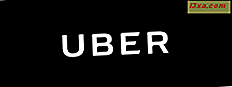En af de fantastiske mobile enheder i disse dage er evnen til at forbinde til internettet via trådløse netværk, uanset hvor vi er. Med en trådløs forbindelse kan vi få adgang til vores e-mail, holde dig ajour med vores foretrukne sociale netværkstjenester, endda oprette og synkronisere forretningsdokumenter, mens vi er mobile. I denne vejledning viser vi dig, hvordan du opretter forbindelse til dit mobilnetværk og en række Wi-Fi-netværk, så du kan forbinde uanset hvor du er sammen med din Windows Phone.
BEMÆRK: Denne vejledning blev oprettet ved hjælp af Windows Phone 7.5
Sådan aktiveres en mobilnetværksforbindelse
For at få adgang til et cellulært datanetværk skal du have en dataplan som en del af din mobiltjenesteplan. Aktivering af den cellulære dataforbindelse på Windows Phone 7-enheder er bare et spørgsmål om "at vende en switch." Tryk på Indstillinger på App- menuen.

På skærmen Indstillinger skal du trykke på Mobil .

På mobilskærmen skub dataforbindelsen til On og aktiver 3G-forbindelse for de hurtigste dataoverførselshastigheder.

Din Windows Phone 7-enhed er nu konfigureret til at få adgang til dit cellulære datanetværk og tilslutte ved hjælp af den hurtigste hastighed, der er mulig for dit område.
Sådan aktiveres Wi-Fi-radioen på Windows Phone
Før du kan få adgang til et Wi-Fi-netværk fra din Windows Phone 7-enhed, skal du først tænde enhedens Wi-Fi-radio. På App- skærmen skal du trykke på Indstillinger og derefter trykke på Wi-Fi .

På Wi-Fi- skærmen skub Wi-Fi-netværk til On . Når Wi-Fi-radioen er tændt, vil den scanne efter påviselige Wi-Fi-netværk og vise dem.

Sådan opretter du forbindelse til et åbent Wi-Fi-netværk
Et åbent Wi-Fi-netværk er en, der ikke bruger nogen form for adgangssikkerhed. Sandsynlige steder, du kan finde et åbent Wi-Fi-netværk, er din lokale kaffebar, boghandel, hospital, osv. Disse er netværk, der er designet til at give offentligheden fri adgang til netværket, og det er det nemmeste Wi-Fi-netværk at oprette forbindelse til. Mens du i Indstillinger -> Wi-Fi trykker på det åbne Wi-Fi-netværk, der er tilgængeligt med det stærkeste signal.

Windows Phone tager et par sekunder at oprette forbindelse og informerer dig om resultatet.
Sådan opretter du forbindelse til et sikkert Wi-Fi-netværk
Et sikkert Wi-Fi-netværk er en, der bruger et højere niveau af adgangssikkerhed. Du skal bruge adgangskoden for at kunne oprette forbindelse til den. Hvis du ikke kender adgangskoden, men du ejer det netværk, du forsøger at oprette forbindelse til, skal du logge ind på routeren og navigere til sektionen Sikkerhed eller Trådløs sikkerhed for at finde adgangskoden.
På App- skærmen skal du trykke på Indstillinger og derefter trykke på Wi-Fi . Tryk på det sikre Wi-Fi-netværk, du vil oprette forbindelse til.

Du bliver bedt om adgangskoden. Indtast det og tryk så på Checkmark for at fuldføre loginprocessen.

Windows Phone 7-enheden og routeren kommunikerer med hinanden og etablerer de korrekte protokoller for adgang.
Hvis du har indtastet den korrekte adgangskode, er du nu forbundet til det sikre Wi-Fi-netværk. Din Windows Phone 7-enhed vil huske dette netværk og vil kunne få adgang til det i fremtiden uden at skulle indtaste adgangskoden.
Du er nu forbundet!
Nu ved du, hvordan du opretter forbindelse til et trådløst netværk med din Windows Phone 7-enhed Uanset om det er dit mobilnetværk eller et Wi-Fi-netværk, kan du få adgang til internettet, uanset hvor du er. Hvis du har spørgsmål i forbindelse med denne tutorial, så tøv ikke med at spørge ved hjælp af nedenstående kommentarformular.